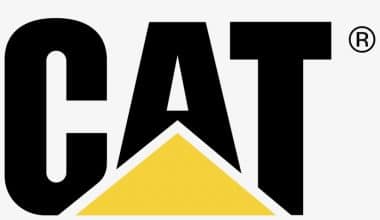Microsoft a officiellement lancé son premier système d'exploitation, Windows 1.0/2.0, en 1985. Depuis 1985 à ce jour, la marque a sorti plus de 15 versions de Windows, telles que XP, 98 et 2000, et chacune d'elles a son propre logo. Le dernier en date est Windows 11, et c'est l'une des icônes de marque les plus simples jamais vues. Le concept derrière le logo Windows a commencé comme un drapeau mais est finalement devenu plus défini. Il y a une histoire derrière le logo de chaque marque, et même les fenêtres ont leur propre histoire. Voyons de quoi il s'agit.
Logo Windows
Vous vous souviendrez peut-être que le logo Windows 11 a connu plusieurs itérations différentes au fil des ans, mais pour la plupart, il est composé de quatre éléments de forme carrée. L'itération la plus récente de cette structure se compose de rien de plus que quatre carrés. Le dernier logo Windows est celui de Windows 11. Il s'agit toujours de la même forme géométrique à quatre carrés, mais il n'est plus en italique et il est de couleur bleue.
Historique des logos Windows
Depuis le lancement des premières fenêtres en 1985, il y a eu une transition, ou plutôt une modification qui a fait progresser la technologie.
#1. Microsoft Windows 1.0/2.0 1985-2001
Année de lancement: Novembre 20, 1985
STYLE: Goudy
Bien qu'il s'agisse de la première fenêtre publiée par Microsoft, elle présente une ressemblance passagère avec l'emblème utilisé pour Windows 8, 8.1, 10 et 11, bien que les lignes verticales soient ici dans une configuration différente. Windows 1.0 et Windows 2.0 étaient les versions initiales de Windows.
Qui est le concepteur du logo Windows 1.0/2.0 ?
L'identité du créateur est actuellement inconnue.
#2. Windows 3.0 : 1990–2001
Année de sortie: Décembre 1990
Police du logo: Times New Roman
Le lancement de Windows 3 est venu avec un logo. Il y avait quelques exemples du nouveau logo apparaissant sur l'emballage du logiciel pour indiquer la compatibilité de Windows 3.0. Cependant, il était rarement vu sur les produits OEM Windows 3.0. Quoi qu'il en soit, l'ancien logo bleu a été abandonné au profit d'un design plus récent, plus semblable à une fenêtre, utilisant un dégradé noir et blanc.
Qui est le concepteur du logo Windows 3 ?
Personne ne connaît la personne qui a conçu le logo de Windows 3.
#3. DOS 3.1x 1992-2008
Année de sortie: Avril 18, 1992
Police du logo: Times New Roman
Comme toujours, chaque fenêtre suivante est une amélioration par rapport à la précédente, et 3.1X ne fait pas exception. Eh bien, le logo Windows 3.1 est unique dans l'histoire des logos Windows. C'est parce que ce n'était pas quelque chose à quoi nous nous attendions, c'était un logo emblématique à quatre couleurs. Bien que la série 3.1X ait reçu un petit ajustement par rapport à la couleur d'origine.
Qui a créé le logo Windows 3.1 X ?
Jeff Boettcher et Jonathan D. Cowles.
#4. Windows NT 3.1 1993-2001
Année de sortie: 1993
Le style de police: Times New Roman
Eh bien, vous savez déjà qu'il y aura un nouveau logo chaque fois qu'il y aura de nouvelles fenêtres. Le logo de Windows NT 3.1 n'a donc pas été une surprise. Cependant, la modification n'était pas beaucoup, juste de petites touches sur les bords. Le changement significatif était les mots qui incluent maintenant NT.
#5. Windows NT 3.5x 1994-2001
Année de sortie: 21 septembre 1994
Le style de police: Times New Roman (modifié)
Pour la fenêtre NT 3.5, nous avons vu le logo du drapeau, incliné vers la droite. « WINDOWS » est étendu (sans passer en basse résolution), et « Microsoft » est déplacé de droite à gauche et n'est plus écrit en majuscules.
#6. Windows 95 1995-2001
Le style de police: ITC Franklin Gothic Book / Lourd
Année de sortie: 15 août 1995Nous avons remarqué un changement majeur
Nous avons remarqué un changement majeur avec Windows 95. Windows n'est plus écrit en majuscules (et est maintenant dans une police de caractères plus forte), et Microsoft n'est plus placé à gauche de Windows. En termes simples, la police est passée de Times New Roman à ITC Franklin Gothic Book / Heavy
#sept. Windows NT 7–4.01996
Le style de police: ITC Franklin Gothic Book / Lourd
Année de sortie: 31 juillet 1996
Le logo Windows NT est presque identique au logo Windows 95, à l'exception du « 95 » à la fin.
#8. Windows 98/98 SE 1998-2006
Le style de police: ITC Franklin Gothic Book, poids lourd
Date de sortie: 15 MAI 1998
Pour la première fois depuis que Microsoft a commencé à publier Windows sur une base annuelle, il n'y a eu aucun changement dans le logo, à l'exception du 95 qui est devenu 98. Même si Windows 98 est sorti deux fois, le premier était en 1998, tandis que le second était en 1999. Cependant, Windows 99 était une amélioration par rapport à Windows 98, ou plutôt ce qu'ils préfèrent appeler une correction des erreurs dans Windows 98.
#9. En l'an 2000, Microsoft a publié Windows 2000 : 1999–2010
Le style de police: ITC Franklin Gothic Book, poids lourd
Année de sortie: Décembre 12th, 1999
Le logo de la fenêtre 2000, a pris une forme entièrement différente. C'est plus que l'image colorée en forme de drapeau que nous voyons. Maintenant, il y a toujours un drapeau, mais il a cinq fenêtres au lieu de trois ; quatre sont bleus et blancs (y compris la fenêtre avant où flotte le drapeau) et le cinquième est orange et rouge. Eh bien, les fenêtres continuent de diminuer de toute façon et nous ne sommes pas surpris que le logo emboîte le pas.
#dix. Windows Me10–2000
style de police: ITC Franklin Gothic Book / Lourd / Moyen Condensé
Année de sortie: Le 19 juin 2000
Windows ME a été lancé en 2000. Soit dit en passant, le ME est l'abréviation de l'édition Millenium. Pour marquer la fin de 100 ans de plus. Le logo window ME conserve les fenêtres en forme de drapeau mais les rationalise en trois couleurs et formes au lieu de cinq. Les couleurs sont orange pour le dos, bleu pour le milieu et vert pour le devant. Comme toujours, le nouveau logo porte le drapeau officiel de Microsoft et vous le verrez en vert. De plus, le "ME" qui est l'abréviation de Millenium Edition est écrit à côté. Les fenêtres elles-mêmes ont plusieurs plaintes et c'était donc l'un des systèmes d'exploitation qui n'était pas sorti depuis longtemps.
#11. Windows XP : 2001–2014
Le style de police: ITC Franklin Gothique Livre / Médium
Année de sortie: 24 août 2001
Microsoft a de nouveau retravaillé le logo Windows en 2001, lui donnant une apparence plus moderne pour XP. L'ambiance "plastique" de l'interface utilisateur de Windows XP a été transférée au logo Windows en éliminant les bordures noires et les carrés qui coulaient derrière.
#12. Windows Vista : 2006-2017
style de police: Segoe UI Régulier / Léger
Année de sortie: 8 novembre 2006
Le nouveau logo de Vista est sorti l'année précédant le lancement de Vista. Microsoft a mis à jour son logo de fenêtre au milieu de 2005, ajoutant une lueur au centre et passant à la police Segoe. Le nom "Microsoft" a également été retiré de l'emblème. Tout cela avant le lancement de Vista en 2006.
#13. Windows 7 : 2009–2020
Le style de police: Segoe UI Régulier / Léger
Année de sortie: 22 juillet 2009
Contrairement à Vista, qui a peu de défauts et fait toujours l'objet de critiques, il ne peut être comparé à Windows 7. Windows 7 a des fonctionnalités plus avancées. Les nouvelles fonctionnalités incluent la barre des tâches remaniée, Windows Snap, HomeGroup et des bibliothèques pour les documents, l'audio, les vidéos, etc. Quoi qu'il en soit, nous nous concentrons sur le logo, pas sur le mot lui-même. Windows 7 a le même logo que Vista, à l'exception du fait que Vista a été remplacé par 7.
#14.Windows 8 : 2012–2016
Le style de police: Segoe UI semi-gras
Année de sortie: Octobre 26, 2012
Pour se conformer au nouveau langage de conception Metro de Windows 8, Microsoft a de nouveau remanié son logo, cette fois en le rendant entièrement bleu et en utilisant une police Segoe légèrement modifiée. Le logo Windows 8 est apparu pour la première fois dans la version de février 2012 de Windows 8 Consumer Preview. Ce logo, conçu par Pentagram, se distingue par son remplacement du dessin du drapeau utilisé depuis 2001 par une fenêtre de base inclinée vers la gauche. Ce logo a également abandonné le concept tridimensionnel Aero.
Qui a conçu le logo Windows 8 ?
Le logo de Windows 8 a été conçu par Pentagram
#15. Windows 8.1 : 2013 à aujourd'hui
Le style de police: Segoe UI Régulier
Année de sortie: 17 octobre 2013
En réponse aux commentaires des utilisateurs, Microsoft a publié Windows 8.1 le 17 octobre 2013. Comme la plupart des systèmes d'exploitation correctionnels, 8.1 est identique à Windows 8. Cependant, il a subi un petit ajustement. Le logo Windows 8.1 a une police de caractères plus fine, mais il a été rarement vu car Microsoft ne l'a jamais officiellement adopté pour une utilisation dans la publicité (où le logo Windows standard était utilisé) ou le système d'exploitation (où le logo de Windows 8 était utilisé).
#16. Windows 10 : 2015 à aujourd'hui
Le style de police: Segoe UI Régulier
Année de sortie: 29 Juillet 2015
J'attendais avec impatience Windows 9, mais il n'est jamais venu. Je pense que Bill Gates a décidé que 8.1 remplaçait 9. Eh bien, alors que tout le monde s'attendait à Windows 9, Microsoft a sorti Windows 10, contrairement aux attentes de tout le monde. Il diffère également de celui de 8.1. Le logo Windows 10 a maintenant une couleur bleu foncé et le libellé du mot-symbole n'est plus en gras. En plus de cela, le logo Windows 10 est magnifique car il représente toutes les nuances de professionnalisme.
#17. Windows 11 : 2021
Le style de police: Segoe UI Gras
LANCEMENT : Le 24 juin 2021
Le 15 juin 2021, le logo de Windows 11 a été divulgué en ligne ; le 24 juin, il a été officiellement dévoilé parallèlement à la sortie du système d'exploitation. Le logo Windows 10 est un mashup du logo Windows 95 du milieu des années 1990, du logo Microsoft Store de 2009 et du logo Microsoft de 2012. Après ce qui semblait être une éternité, l'équipe Microsoft a finalement décidé de faire de son logo Windows quelque chose qui embrasse son succès passé. Si vous me demandez, c'est un bon début. Cela nous amène à une question : Vont-ils changer le logo avec la sortie de la prochaine fenêtre ? Je ne sais pas. Mais si nous devions en juger par l'histoire, ils le feront probablement. Cependant, ils n'ont pas publié Windows 9, il est donc assez prudent de dire qu'ils sont imprévisibles.
Logo Windows XP
Le logo Windows XP est un logogramme de quatre carrés de couleurs différentes, chacun symbolisant une fenêtre et le mot XP écrit dans le coin inférieur droit. Le système d'exploitation (OP) et le nouveau logo sont sortis en 2001
Logo Windows XP : Historique
Bien que Windows XP ait été commercialisé le 2 octobre 2001, son développement a commencé à la fin des années 1990 sous le nom de code « Neptune ». et la confiance est que Microsoft a pensé aux utilisateurs à domicile de Windows XP. Alors que le projet en était encore à ses balbutiements, Microsoft a engagé Frog Design pour "créer des aspects essentiels de l'interface utilisateur" tout au long du processus de développement de Windows XP, bien sûr, un nouveau logo doit en faire partie.
Windows XP a été la première édition grand public de Windows basée sur NT, Windows XP a fait ses débuts le 25 octobre 2001 et a apporté un nouveau look au bureau et à la majorité du système avec le thème Luna et un certain nombre d'autres améliorations. En tant que l'une des versions de Windows les plus utilisées, elle détient le record de la plus longue période de support. Il s'agissait également de la version finale prenant en charge le système d'exploitation DOS de Microsoft.
Logo Windows XP : stade de la petite enfance
Frog Design a finalement soumis 50 concepts de logo différents, seuls 3 ont été choisis. De ces trois premiers, le logo XP définitif a émergé après quelques ajustements mineurs.
Windows XP en grand style
Le logo Windows XP est un logogramme de quatre carrés de couleurs différentes, chacun symbolisant une fenêtre et le mot XP écrit dans le coin inférieur droit.
Avec le lancement de Windows XP, un nouveau logo a été publié. Cette fois, il a un look et des sensations plus modernes. L'ambiance "plastique" de l'interface utilisateur de Windows XP a été reportée sur le logo Windows en éliminant les bordures noires et les carrés qui coulaient derrière. La police a été définie dans Franklin Gothic Medium.
L'emblème de Microsoft est rapidement devenu une vitrine privilégiée pour les améliorations visuelles introduites dans les mises à jour Windows. Pour Windows XP, Microsoft a donné au logo Windows un nouveau design 3D avec un dégradé, rendant le «drapeau» plus solide.
Cependant, il n'y a vraiment rien d'historique dans le logo de Windows XP. C'est simplement du texte ou des formes géométriques de base de différentes couleurs.
Le logo Windows XP est-il protégé par des droits d'auteur ?
Pas vraiment. Le logo Windows XP, comme la plupart des logos Microsoft, n'est pas suffisamment nouveau pour mériter la protection du droit d'auteur. Par conséquent, son utilisation est gratuite pour tout le monde. Mais alors, vous n'oseriez pas essayer ça, n'est-ce pas ? Vous aurez de gros ennuis et ne vous remettrez peut-être pas du procès si vous décidez d'utiliser leur image. Cette image n'est protégée par aucun droit d'auteur, mais cela ne signifie pas que vous pouvez en faire ce que vous voulez.
Windows pour ordinateur portable
Il existe un éventail vertigineux de choix à votre disposition si vous êtes intéressé par l'achat d'un ordinateur portable fonctionnant sous Windows. En fait, la plupart des utilisateurs utilisent Windows comme liste de contrôle lorsqu'il s'agit d'obtenir un nouvel ordinateur portable.
Windows 11
Microsoft a publié Windows 11 le 5 octobre 2021. Windows 10 est génial, mais Windows 11 est encore meilleur.
Configuration système requise pour mettre à niveau vers Windows11
Comme d'habitude, Microsoft permet à quiconque de mettre à niveau son système d'exploitation (OP) vers Windows 11. Cependant, vous ne pouvez y parvenir que lorsque vous suivez leur processus. La première étape consiste en fait à s'assurer que vous répondez aux exigences du système. Si votre ordinateur ne dispose pas de ces spécifications, vous ne pourrez probablement pas effectuer de mise à niveau vers Windows 11 et vous devriez probablement envisager d'en obtenir un nouveau. Pour vérifier les éléments suivants, consultez le fabricant d'équipement d'origine (OEM) de votre PC ou utilisez simplement l'application PC Health Check dans Windows 10 pour voir si votre PC est compatible. Pour effectuer la mise à niveau, votre appareil doit exécuter Windows 10 depuis au moins 2004. Accédez à Paramètres > Mise à jour et sécurité > Windows Update pour télécharger et installer les dernières mises à jour sans frais pour vous.
Exigences de mise à niveau
Voici la configuration système requise que vous devez vérifier avant de mettre à niveau votre fenêtre 10 vers 11 ;
#1. Processeur
Il doit avoir un système sur puce (SoC) ou un processeur 64 bits fonctionnant à 1 GHz ou plus, avec 2 cœurs de traitement ou plus (SoC).
#2. RAM
Il doit être d'au moins 4.25 Go (Go) avec environ 64 Go d'espace de stockage ou plus.
#3. Démarrage sécurisé
Il doit disposer d'un démarrage sécurisé et d'un micrologiciel système compatible UEFI.
#4. MTP
Le Trusted Platform Module (TPM) doit être au moins 2.0.
Carte graphique
Si vous utilisez DirectX 12 ou une version ultérieure, le pilote WDDM 2.0 devrait fonctionner correctement.
Commande
Votre système doit être d'au moins 8 bits par canal de couleur sur un écran haute définition (720p) mesurant plus de 9 pouces de diagonale.
Accès en ligne et un identifiant Microsoft valide
Lors de la première configuration d'un appareil avec Windows 11 Professionnel pour un usage personnel ou Windows 11 Famille, vous aurez besoin d'un accès à Internet et d'un compte Microsoft.
L'accès à Internet est nécessaire pour la mise à jour, le téléchargement et l'utilisation de certaines fonctions dans toutes les éditions de Windows 11. L'utilisation de certaines fonctions nécessite un compte Microsoft.
Capture d'écran sur Windows
Si vous avez suivi des cours en ligne, vous remarquerez que la plupart d'entre eux ont été enregistrés à l'aide d'un ordinateur portable. Bien sûr, c'est vrai. Vous pouvez reproduire cela avec la capture d'écran de Windows. La capture d'écran Windows consiste simplement à filmer une vidéo ou à prendre des photos avec votre PC ou votre ordinateur portable. Si vous avez besoin de prendre une capture d'écran de quelque chose sur votre ordinateur, vous pouvez le faire de plusieurs façons dans Windows 10 et Windows 11.
Nous avons rassemblé toutes les meilleures façons de prendre une capture d'écran dans Windows, que vous souhaitiez enregistrer tout l'écran ou juste une partie de celui-ci.
#1. Alt + Impr écran
Tout d'abord, dans notre liste de guides de capture d'écran Windows, nous utilisons l'écran Alt + Imprimer. Vous pouvez le faire avec Windows 10 ou 11. Si vous avez l'intention de le faire avec Windows 10, vous devrez le copier et le coller dans un autre programme pour l'enregistrer. Cependant, les utilisateurs de Windows 11 n'ont pas à le faire. Tout ce qu'ils ont à faire est simplement de continuer avec leur capture d'écran sur leur ordinateur, et il le copiera et l'enregistrera dans le dossier Captures d'écran en même temps.
Un autre excellent moyen de faire une capture d'écran consiste simplement à appuyer sur le bouton Print Scrn de votre PC ou de votre ordinateur portable. Vous trouverez cette touche dans le coin supérieur droit du clavier. Lorsque vous cliquez sur ce bouton, une image de l'écran est copiée dans le presse-papiers. Cette fonctionnalité permet aux utilisateurs de copier n'importe quoi sur l'écran, puis de le coller dans un programme comme Microsoft Paint ou Microsoft Word, où ils peuvent apporter les modifications nécessaires. Toutes sortes d'options pour améliorer la qualité de la capture d'écran peuvent être trouvées dans ces programmes.
#3. Utilisation de l'outil Scribe
N'importe qui peut également utiliser l'outil Scribe pour la capture d'écran de Windows. Scribe facilite la capture de captures d'écran dans le but de créer des guides et des tutoriels. Il est livré avec une extension Chrome gratuite et fonctionne avec les PC et les Mac. L'une des choses que j'aime chez Scribe, c'est qu'il est open source et idéal pour toute forme de tutoriel. Il enregistre votre écran pendant que vous travaillez, transformant les mouvements de votre souris et vos frappes au clavier en un ensemble annoté de captures d'écran et d'instructions textuelles. En conséquence, le manuel est open source et peut être modifié et distribué à n'importe qui.
Pour utiliser Scribe, ajoutez-le simplement à Chrome, car il s'agit d'une extension. Même s'il a une version premium qui coûte 29 $ par mois pour un seul utilisateur, il autorise toujours les utilisateurs gratuits.
#4. Windows + ImprScn
Lorsque vous appuyez simultanément sur ces deux touches, une capture d'écran de tout votre écran sera créée et enregistrée dans le dossier Images> Captures d'écran. Le dossier Captures d'écran se trouve dans la bibliothèque d'images.
#5. Utiliser l'outil de capture
Un autre excellent moyen de capturer des captures d'écran sous Windows consiste à utiliser l'outil Snipping.
Détendez-vous, cela ne signifie pas que vous devrez obtenir une nouvelle application. C'est en fait une fonctionnalité de Windows 10. Donc, si vous avez Windows 10, vous pouvez accéder à l'outil de capture. Avec l'outil de capture, un utilisateur peut capturer n'importe quelle partie de la fenêtre sur laquelle il travaille. Suivez ces étapes pour utiliser l'outil de capture d'écran lors de votre prochaine capture d'écran sous Windows.
- Allez au démarrage, cliquez sur tous les programmes, puis sur les accessoires et vous le trouverez droit devant vous.
- Cliquez dessus et une fois qu'il est ouvert, cliquez sur nouveau
- Allez en mode et changez la vue à ce que vous voulez. Vous avez cependant quatre options. Le premier est exempt de cisailles et le second est une cisaille rectangulaire. Troisièmement, vous avez le Window Snip, puis le Full-Screen Snip. La sélection d'une fenêtre à l'écran est rendue possible grâce à une capture de fenêtre. Avec la capture gratuite, un utilisateur a la liberté de dessiner n'importe quelle forme autour du contenu qu'il souhaite en faisant simplement glisser le pointeur.
- Alors que la capture rectangulaire permet à un utilisateur de simplement faire glisser et de sélectionner la zone de l'écran qu'il souhaite capturer.
- Enregistrez où vous voulez dès que vous avez terminé.
#6. Barre de jeu
- La capture d'écran Windows peut également être effectuée à l'aide de la barre de jeu. Les étapes suivantes vous guideront à travers la capture d'écran sur Windows ;
- Tout d'abord, ouvrez la barre de jeu en appuyant sur la touche Windows + G. Naviguez votre curseur jusqu'à oui et cliquez sur
- Commencez à faire des captures d'écran sur vos fenêtres en cliquant sur l'icône de l'appareil photo. Sur l'écran, vous verrez également un raccourci qui vous mènera à l'endroit exact où la capture d'écran a été prise.
- Vous pouvez ignorer l'étape ci-dessus et commencer immédiatement à surfer sur vos fenêtres en cliquant sur la touche Windows + Alt + prtScn
- Vous retrouverez votre prise de vue dans Utilisateurs/ Vidéos/ Captures
#sept. Utilisation de la méthode Snip et Sketch
La méthode de capture et d'esquisse brouille l'écran, puis permet à l'utilisateur de sélectionner la zone de l'écran qu'il souhaite capturer à l'aide de sa souris.
- Pour utiliser la méthode de capture et d'esquisse, appuyez simplement sur la touche Windows + 1 touche Maj + S.
- Touche Maj + S.
- Sélectionnez la région souhaitée en faisant glisser le pointeur avec le bouton gauche de la souris, puis collez-la dans n'importe quel éditeur d'image.
- Vous pouvez lancer le programme Snip & Sketch dans Windows avant de prendre le snip si la première étape semble s'allonger.
- Allez simplement dans la barre de recherche et tapez snip and sketch.
#8. Alimentation + Augmenter le volume
Appuyez simplement sur le bouton d'alimentation et le bouton d'augmentation du volume sur une surface Microsoft pour capturer une capture d'écran sur Windows 10. L'écran s'assombrit et la capture d'écran sera enregistrée dans le sous-dossier Captures d'écran de votre bibliothèque d'images.
Applications tierces de capture d'écran pour Windows
Nous utilisons tous la capture d'écran Windows pour diverses raisons. Cela signifie simplement que l'on peut vouloir des fonctionnalités plus élaborées que Microsoft n'a pas encore ajoutées à Windows. Si vous n'êtes pas satisfait des options intégrées de Windows, vous pouvez rechercher d'autres programmes de capture d'écran. Ce sont généralement des applications tierces pour Windows qui vous permettent de faire une capture d'écran. Voici quelques-uns d'entre eux;
#1. Snagit
Snagit est une application pour prendre des captures d'écran qui peuvent être utilisées à diverses fins, telles que la production de GIF animés et la capture de pages Web entières. Malheureusement, ce n'est pas gratuit comme Lightshot. Si vous avez l'intention d'en tirer le meilleur parti, vous devrez passer à la version premium. Cela coûte 50 $, mais si vous souhaitez vous en tenir à la version gratuite, vous disposez d'un délai de grâce de trente jours. Ce n'est pas tout, tout votre travail sera accompagné d'un filigrane. Croyez-moi, personne ne veut ça.
#2. Coup de lumière
Lightshot est un outil de partage de captures d'écran à la fois simple et gratuit. Cette application tierce est une alternative à l'écran d'impression de Windows 10 qui offre des capacités d'édition améliorées. Le programme peut être téléchargé et configuré sur n'importe quel appareil exécutant le système d'exploitation par toute personne y ayant accès.
#3. Pousse verte
L'outil gratuit Greenshot vous permet non seulement de prendre des captures d'écran, mais vous permet également d'éditer et de modifier ces captures d'écran. Vous pouvez même l'utiliser pour enregistrer une page Web entière pendant qu'elle défile.
Qu'entendez-vous par Windows ?
Pour faire simple, Windows est un système d'exploitation (OS) qui permet d'interagir avec un ordinateur et a été développé par Microsoft. Windows est le système d'exploitation (OP) le plus utilisé au monde et il est préinstallé sur la grande majorité des ordinateurs personnels flambant neufs. Avec windows, vos tâches quotidiennes sur un système informatique sont assurées. De la navigation sur le Web, l'envoi et la réception d'e-mails, l'édition de photos numériques, la lecture de musique et de jeux, et bien plus encore. Considérez-le simplement comme l'environnement hôte qui vous permet d'utiliser un système informatique.
Windows 10 est-il toujours gratuit ?
Jusqu'en 2017, la mise à niveau vers Windows 10 était gratuite, mais Microsoft a tiré le rideau en novembre. Malheureusement, tout le monde n'a pas mis à niveau son système vers Windows 10 même si Windows 11 est sorti. Si vous faites partie de ceux qui n'ont pas encore mis à niveau et que vous souhaitez toujours mettre à niveau votre système d'exploitation, vous pouvez toujours le faire sans paiement. Vous ai-je entendu demander comment ? Relaxer!
Guide étape par étape pour la mise à niveau gratuite vers Windows 10
Les étapes suivantes vous aideront à passer gratuitement à Windows 10 ;
- La première étape de la mise à niveau gratuite vers Windows 10 consiste à vous assurer que votre fenêtre actuelle est légitime. Aussi, procurez-vous votre clé d'activation, vous pourriez en avoir besoin à un moment donné.
- S'il y a quelque chose que vous ne voulez pas perdre, assurez-vous de le sauvegarder à ce stade pour éviter de le perdre définitivement.
- Ouvrez un nouvel onglet et accédez au site Web de téléchargement de Windows 10. Après cela, lancez l'outil de création de support Windows 10 (cliquez sur "Télécharger l'outil maintenant") et sélectionnez "Mettre à niveau ce PC maintenant".
- À ce stade, les termes et conditions apparaîtront, acceptez-les simplement (vous n'avez vraiment pas le choix de toute façon). Ensuite, sélectionnez les options de mise à niveau qui vous permettront de conserver vos fichiers et paramètres actuels.
- Félicitations pour être arrivé aussi loin. La dernière étape consiste simplement à redémarrer le système et à accéder au Web. Accédez à "Mise à jour et sécurité" dans les paramètres, puis activez. C'est ici que vous pouvez vérifier si la mise à jour vers Windows 10 a réussi. Si cela n'a pas réussi, appuyez simplement sur le bouton d'activation, la plupart du temps, vous ; 'll voir et obtenir votre clé Windows 10.
Pouvez-vous télécharger Windows gratuitement ?
Sûr que vous pouvez. Windows 10 et 11 peuvent être téléchargés et installés gratuitement sans clé de produit auprès de Microsoft. Cela fonctionne très bien, mais si vous souhaitez mettre à niveau vers une copie sous licence, vous devrez payer pour cela.
Comment s'appelle le logo de la fenêtre ?
Le logo de la fenêtre est appelé la clé de la fenêtre. C'est en fait ce qui a remplacé votre bouton de démarrage.
Le logo Windows 95 est-il protégé par des droits d'auteur ?
Non, ce n'est pas le cas. Le logo Windows 95 est en fait une simple forme géométrique avec du texte. Il n'est donc pas suffisamment nouveau pour mériter la protection du droit d'auteur et est donc gratuit pour quiconque.
Puis-je utiliser le logo Windows ?
Le logo de la fenêtre n'est pas protégé par le droit d'auteur, mais cela ne signifie pas que n'importe qui peut l'utiliser comme bon lui semble. Les OI sont toujours la marque de commerce de Microsoft et, à ce titre, il est primordial d'obtenir l'autorisation appropriée avant nous.
Est-ce que Windows 12 sort ?
La date de sortie de Windows 12 est inconnue. Environ trois ans après la sortie de Windows 11, en 2024, la prochaine version majeure de Windows sera publiée, selon les rapports.
Windows a-t-il un nouveau logo ?
Le nouveau logo Windows aurait pu être utilisé comme emblème de la campagne car il illustre l'ensemble de l'approche de conception. Le bleu/blanc plat a été changé avec des dégradés de couleurs, et les carrés classiques qui encadraient autrefois la fenêtre ont été remplacés par des bordures plus douces et plus rondes.
Windows 11 est-il annulé ?
Votre copie de Windows 11 sera à jour, au moins jusqu'en octobre 2023. Ensuite, installez automatiquement ou manuellement la version la plus récente pour mettre à niveau le système d'exploitation. Une nouvelle date de fin de soutien individuel sera alors fixée pour cela également.
Windows 10 est-il annulé ?
Comment mettre à niveau votre ordinateur vers Windows 10 Jusqu'au 14 octobre 2025, Windows 10 continuera d'être pris en charge.
Conclusion
Microsoft a toujours veillé à ce que chaque nouveau système d'exploitation soit accompagné d'un nouveau logo. Chaque nouveau logo Windows a principalement quelque chose en commun avec celui qui le précède, il s'agit donc plutôt d'une mise à niveau de l'ancien. Nous le voyons avec Windows XP et Vista, ainsi que Windows 10 et 11.
Articles Relatifs
- SYSTÈMES DE GESTION DE LOGICIELS : types, fonctionnalités et exemples
- Habillage de fenêtre : meilleures idées d'habillage de fenêtre 2023 pour toute entreprise (+ Tout ce dont vous avez besoin)
- MEILLEURS LOGICIELS ET OUTILS DE RÉFÉRENTIEL DE DOCUMENTS EN 2023
- LOGO DISCORD : signification, histoire et excellentes idées de marque
- OUTILS DE GESTION DES MÉTADONNÉES : Signification et tout ce que vous devez savoir
- LOGO CHRYSLER : Signification, Histoire, Modèle et Prix
- GROUPES DE TRAVAIL : Tout ce que vous devez savoir